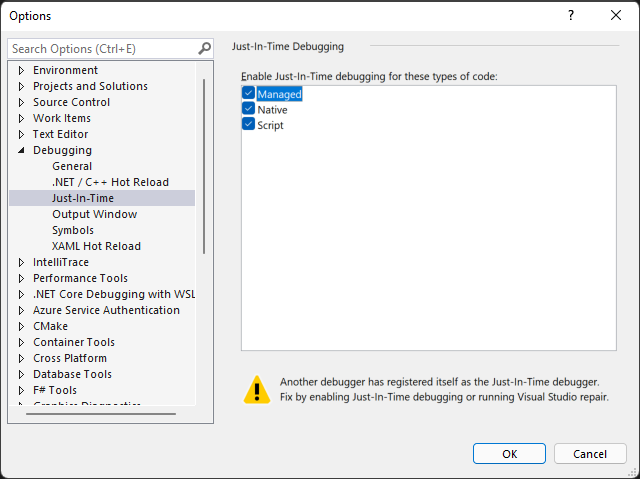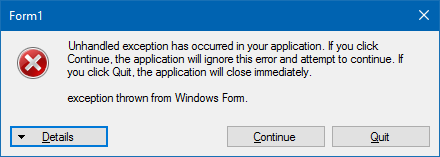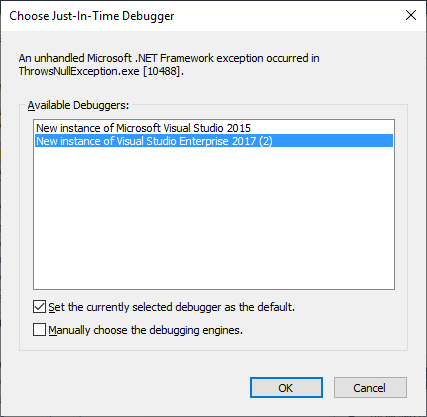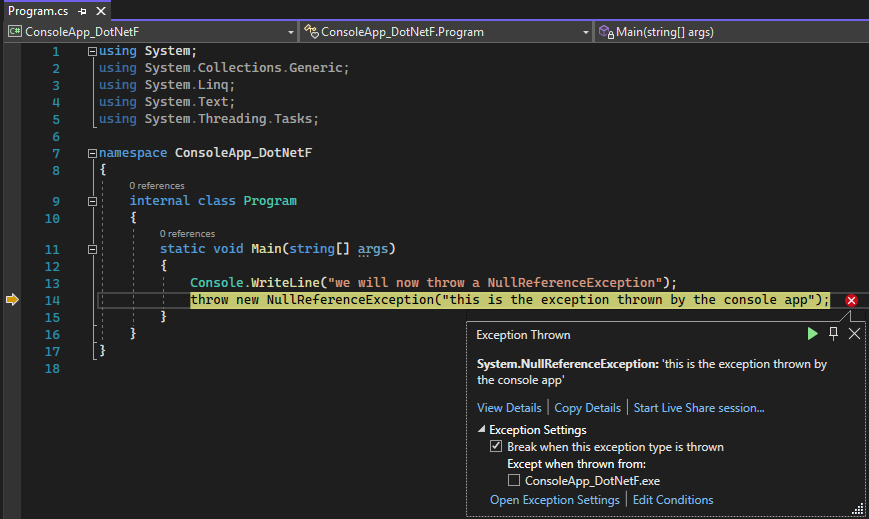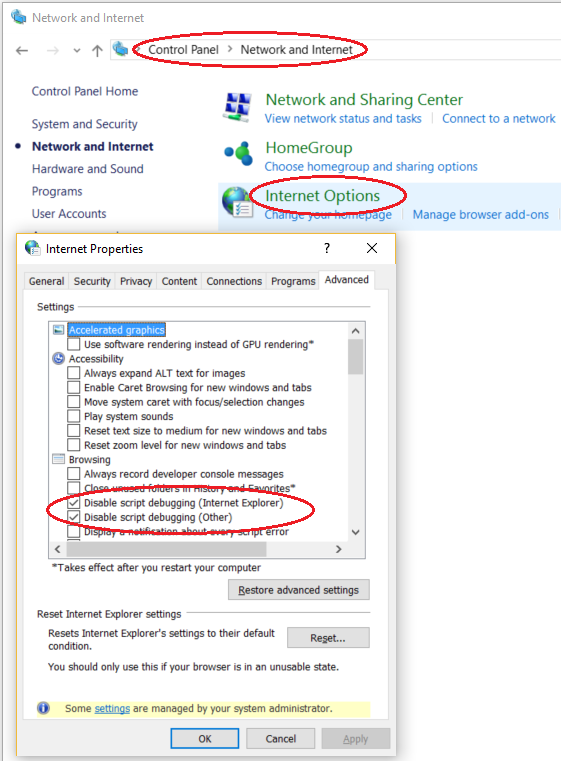Содержание
- Debug using the Just-In-Time Debugger in Visual Studio
- Enable or disable Just-In-Time debugging in Visual Studio
- Disable Just-In-Time debugging from the Windows registry
- Enable Just-In-Time debugging of a Windows Form
- Use Just-In-Time debugging
- Troubleshoot Just-In-Time debugging
- Отладка с помощью JIT-отладчика в Visual Studio
- Включение или отключение JIT-отладки в Visual Studio
- Отключение JIT-отладки из реестра Windows
- Включение JIT-отладки для приложений Windows Forms
- Использование JIT-отладки
- Устранение неполадок с JIT-отладкой
Debug using the Just-In-Time Debugger in Visual Studio
Applies to: Visual Studio Visual Studio for Mac Visual Studio Code
Just-In-Time debugging can launch Visual Studio automatically when an app running outside Visual Studio errors or crashes. With Just-In-Time debugging, you can test apps outside of Visual Studio, and open Visual Studio to begin debugging when a problem occurs.
Just-In-Time debugging works for Windows desktop apps. It does not work for Universal Windows Apps, or for managed code that is hosted in a native application, such as Visualizers.
If you just want to stop the Just-In-Time Debugger dialog box from appearing, but don’t have Visual Studio installed, see Disable the Just-In-Time Debugger. If you once had Visual Studio installed, you may need to disable Just-In-Time debugging from the Windows registry.
Enable or disable Just-In-Time debugging in Visual Studio
To enable or disable Just-In-Time debugging, you must be running Visual Studio as an administrator. Enabling or disabling Just-In-Time debugging sets a registry key, and administrator privileges may be required to change that key. To open Visual Studio as an administrator, right-click the Visual Studio app and choose Run as administrator.
You can configure Just-In-Time debugging from the Visual Studio Tools > Options (or Debug > Options) dialog box.
To enable or disable Just-In-Time debugging:
On the Tools or Debug menu, select Options > Debugging > Just-In-Time.
If the Just-In-Time menu option is not shown, make sure the Just-In-Time debugger is installed using the Visual Studio Installer.
In the Enable Just-In-Time debugging for these types of code box, select the types of code you want Just-In-Time debugging to debug: Managed, Native, and/or Script.
Select OK.
If you enable the Just-In-Time debugger, but it doesn’t open when an app crashes or errors, see Troubleshoot Just-In-Time debugging.
Disable Just-In-Time debugging from the Windows registry
Just-In-Time debugging may still be enabled even if Visual Studio is no longer installed on your computer. If Visual Studio is no longer installed, you can disable Just-In-Time debugging by editing the Windows registry.
To disable Just-In-Time debugging by editing the registry:
From the Windows Start menu, run the Registry Editor (regedit.exe).
In the Registry Editor window, locate and delete the following registry entries if they exist:
HKEY_LOCAL_MACHINESOFTWAREWow6432NodeMicrosoft.NETFrameworkDbgManagedDebugger
HKEY_LOCAL_MACHINESOFTWAREWow6432NodeMicrosoftWindows NTCurrentVersionAeDebugDebugger
Also delete the following registry entries if they exist:
HKEY_LOCAL_MACHINESOFTWAREMicrosoft.NETFrameworkDbgManagedDebugger
HKEY_LOCAL_MACHINESOFTWAREMicrosoftWindows NTCurrentVersionAeDebugDebugger
Make sure not to delete or change any other registry keys.
Close the Registry Editor window.
Enable Just-In-Time debugging of a Windows Form
By default, Windows Form apps have a top-level exception handler that lets the app keep running if it can recover. If a Windows Forms app throws an unhandled exception, it shows the following dialog:
To enable Just-In-Time debugging instead of standard Windows Form error handling, add these settings:
In a C++ Windows Form application, also set DebuggableAttribute to true in a .config file or in your code. If you compile with /Zi and without /Og, the compiler sets this attribute for you. If you want to debug a non-optimized release build, however, you must set DebuggableAttribute by adding the following line in your app’s AssemblyInfo.cpp file:
Use Just-In-Time debugging
This example walks you through Just-In-Time debugging when an app throws an error.
You must have Visual Studio installed to follow these steps. If you don’t have Visual Studio, you can download the free Visual Studio Community Edition.
Make sure Just-In-Time debugging is enabled in Tools > Options > Debugging > Just-In-Time.
For this example, you’ll make a C# console app in Visual Studio that throws a NullReferenceException.
In Visual Studio, create a C# console app (File > New > Project > Visual C# > Console Application) named ThrowsNullException. For more information about creating projects in Visual Studio, see Walkthrough: Create a simple application.
When the project opens in Visual Studio, open the Program.cs file. Replace the Main() method with the following code, which prints a line to the console and then throws a NullReferenceException:
To build the solution, choose either the Debug (default) or Release configuration, and then select Build > Rebuild Solution.
- Choose Debug configuration for the full debugging experience.
- If you select Release configuration, you must turn off Just My Code for this procedure to work. Under Tools >Options >Debugging, deselect Enable Just My Code.
For more information about build configurations, see Understanding build configurations.
Open the built app ThrowsNullException.exe in your C# project folder (. ThrowsNullExceptionThrowsNullExceptionbinDebug or . ThrowsNullExceptionThrowsNullExceptionbinRelease).
You should see the following command window:
The Choose Just-In-Time Debugger dialog opens.
Under Available Debuggers, select New instance of , if not already selected.
Select OK.
The ThrowsNullException project opens in a new instance of Visual Studio, with execution stopped at the line that threw the exception:
You can start debugging at this point. If you were debugging a real app, you would need to find out why the code is throwing the exception.
If your app contains untrusted code, a security warning dialog box appears, enabling you to decide whether to proceed with debugging. Before you continue debugging, decide whether you trust the code. Did you write the code yourself? If the application is running on a remote machine, do you recognize the name of the process? If the app is running locally, consider the possibility of malicious code running on your computer. If you decide the code is trustworthy, select OK. Otherwise, select Cancel.
Troubleshoot Just-In-Time debugging
If Just-In-Time debugging doesn’t start when an app crashes, even though it is enabled in Visual Studio:
Windows Error Reporting could be taking over the error handling on your computer.
To fix this issue, use Registry Editor to add a DWORD Value of Disabled, with Value data of 1, to the following registry keys:
HKEY_LOCAL_MACHINESoftwareWOW6432NodeMicrosoftWindowsWindows Error Reporting
(For 32-bit machines) HKEY_LOCAL_MACHINESoftwareMicrosoftWindowsWindows Error Reporting
For more information, see .WER settings.
A known Windows issue may be causing the Just-In-Time debugger to fail.
The fix is to add a DWORD Value of Auto, with Value data of 1, to the following registry keys:
HKEY_LOCAL_MACHINESoftwareWOW6432NodeMicrosoftWindows NTCurrentVersionAeDebug
(For 32-bit machines) HKEY_LOCAL_MACHINESOFTWAREMicrosoftWindows NTCurrentVersionAeDebug
You might see the following error messages during Just-In-Time debugging:
Unable to attach to the crashing process. The specified program is not a Windows or MS-DOS program.
The debugger tried to attach to a process running under another user.
To work around this problem, in Visual Studio, open Debug > Attach to Process (or press Ctrl + Alt + P), and find the process you want to debug in the Available Processes list. If you do not know the name of the process, find the Process ID in the Visual Studio Just-In-Time Debugger dialog. Select the process in the Available Processes list, and select Attach. Select No to dismiss the Just-In-Time debugger dialog.
Debugger could not be started because no user is logged on.
There is no user logged onto the console, so there is no user session to display the Just-In-Time debugging dialog.
To fix this problem, log onto the machine.
Class not registered.
The debugger tried to create a COM class that is not registered, probably due to an installation problem.
To fix this problem, use the Visual Studio Installer to reinstall or repair your Visual Studio installation.
Источник
Отладка с помощью JIT-отладчика в Visual Studio
Область применения: Visual Studio Visual Studio для Mac Visual Studio Code
JIT-отладка автоматически запускает Visual Studio при возникновении ошибок или сбоев в приложении, запущенном вне Visual Studio. С помощью JIT-отладки можно тестировать приложения за пределами Visual Studio и открыть Visual Studio, чтобы начать отладку в случае проблемы.
JIT-отладка работает для классических приложений Windows. Она не работает для универсальных приложений Windows или управляемого кода, размещенного в приложении машинного кода, например для визуализаторов.
Если вы просто хотите запретить отображение диалогового окна JIT-отладчика, но у вас не установлена Visual Studio, см. раздел Отключение JIT-отладчика. Если набор средств Visual Studio был ранее установлен, но теперь его нет, придется отключить JIT-отладку через реестр Windows.
Включение или отключение JIT-отладки в Visual Studio
Чтобы включить или отключить JIT-отладку, необходимо запустить Visual Studio от имени администратора. Включение или отключение JIT-отладки устанавливает раздел реестра. Для его изменения требуются права администратора. Откройте Visual Studio с правами администратора, щелкнув приложение Visual Studio правой кнопкой мыши и выбрав Запуск от имени администратора.
JIT-отладку можно настроить в диалоговом окне Visual Studio Сервис>Параметры (или Отладка>Параметры).
Включение или отключение JIT–отладки
В меню Сервис или Отладка выберите Параметры>Отладка>JIT.
Если пункт JIT-меню не отображается, убедитесь, что JIT-отладчик установлен с помощью Visual Studio Installer.
В поле Включить JIT-отладку для этих типов кода выберите типы кода, которым требуется JIT-отладка: Управляемый, Собственный и (или) Скрипт.
Нажмите кнопку ОК.
Если вы включили JIT-отладчик, но он не открывается при сбоях или ошибках приложения, см. раздел Устранение неполадок с JIT-отладкой.
Отключение JIT-отладки из реестра Windows
JIT-отладка может оставаться включенной даже после удаления Visual Studio с компьютера. Если Visual Studio больше не установлена, JIT-отладку можно отключить, отредактировав реестр Windows.
Отключение JIT-отладки путем редактирования реестра
В меню Windows Пуск запустите редактор реестра (regedit.exe).
В окне Редактор реестра найдите и удалите следующие записи реестра, если они существуют:
HKEY_LOCAL_MACHINESOFTWAREWow6432NodeMicrosoft.NETFrameworkDbgManagedDebugger
HKEY_LOCAL_MACHINESOFTWAREWow6432NodeMicrosoftWindows NTCurrentVersionAeDebugDebugger
Кроме того, удалите следующие записи реестра, если они существуют:
HKEY_LOCAL_MACHINESOFTWAREMicrosoft.NETFrameworkDbgManagedDebugger
HKEY_LOCAL_MACHINESOFTWAREMicrosoftWindows NTCurrentVersionAeDebugDebugger
Будьте внимательны, чтобы не удалить или не изменить другие разделы реестра.
Закройте окно Редактор реестра.
Включение JIT-отладки для приложений Windows Forms
По умолчанию в приложениях Windows Forms есть обработчик исключений верхнего уровня, который позволяет приложению продолжить работу, если оно может быть восстановлено. Если приложение Windows Forms выдает необработанное исключение, отображается следующее диалоговое окно:
Чтобы включить JIT-отладку вместо стандартной обработки ошибок Windows Forms, добавьте следующие параметры.
В разделе system.windows.forms файла machine.config или .exe.config установите для параметра jitDebugging значение true :
Для приложений Windows Forms, написанных на языке C++, в файле CONFIG или коде также задайте для параметра DebuggableAttribute значение true . Если компиляция выполняется с атрибутом /Zi, но без /Og, компилятор автоматически задаст этот атрибут. Однако если требуется выполнить отладку неоптимизированной сборки выпуска, то необходимо задать DebuggableAttribute , добавив следующую строку в файл AssemblyInfo.cpp приложения:
Для получения дополнительной информации см. DebuggableAttribute.
Использование JIT-отладки
В этом примере рассматривается JIT-отладка, когда приложение выдает ошибку.
Для выполнения инструкций необходимо установить Visual Studio. Если у вас нет Visual Studio, вы можете скачать бесплатный выпуск Visual Studio Community.
Убедитесь, что JIT-отладка включена в разделе Сервис>Параметры>Отладка>JIT.
В этом примере вы создадите консольное приложение C# в Visual Studio, которое создает исключение NullReferenceException.
В Visual Studio создайте консольное приложение C# (Файл>Создать>Проект>Visual C#>Консольное приложение) с именем ThrowsNullException. Сведения о создании проектов в Visual Studio см. в разделе Пошаговое руководство. Создание простого приложения.
Когда проект откроется в Visual Studio, откройте файл Program.cs. Замените метод Main() следующим кодом, который выводит строку на консоль, а затем создает исключение NullReferenceException:
Чтобы выполнить сборку решения, выберите конфигурацию Отладка (по умолчанию) или Выпуск, а затем нажмите Сборка>Перестроить решение.
- Выберите конфигурацию Отладка для полной отладки.
- Если выбрана конфигурация Выпуск, необходимо отключить функцию Только мой код. В разделе Сервис>Параметры>Отладка снимите флажок Включить только мой код.
Дополнительные сведения о конфигурациях сборки см. в разделе Общие сведения о конфигурациях сборки.
Откройте созданное приложение ThrowsNullException.exe в папке проекта C# ( . ThrowsNullExceptionThrowsNullExceptionbinDebug или . ThrowsNullExceptionThrowsNullExceptionbinRelease).
Вы увидите следующее окно команд:
Откроется диалоговое окно Выбор JIT-отладчика.
В разделе Доступные отладчики выберите Создать экземпляр , если она еще не выбрана.
Нажмите кнопку ОК.
Проект ThrowsNullException открывается в новом экземпляре Visual Studio, а выполнение остановлено в строке, вызвавшей исключение:
Теперь можно начать отладку. При отладке реального приложения необходимо выяснить, почему код создает исключение.
Если приложение содержит ненадежный код, появляется диалоговое окно предупреждения системы безопасности, позволяющее решить, следует ли продолжить отладку. Перед продолжением отладки решите, доверяете ли вы данному коду. Этот код написан вами самостоятельно? Если приложение выполняется на удаленном компьютере, узнаете ли вы имя процесса? Если приложение выполняется локально, учитывайте возможность выполнения такого вредоносного кода на вашем компьютере. Если вы решили, что код заслуживает доверия, нажмите ОК. В противном случае нажмите кнопку Отмена.
Устранение неполадок с JIT-отладкой
Если JIT-отладка не запускается при сбое приложения, даже если она включена в Visual Studio:
Отчеты об ошибках Windows могут взять на себя обработку ошибок на компьютере.
Чтобы устранить эту проблему, используйте редактор реестра, чтобы добавить значение DWORDОтключено с параметром Данные значения, равным 1, для следующих разделов реестра:
HKEY_LOCAL_MACHINESoftwareWOW6432NodeMicrosoftWindowsWindows Error Reporting
(Для компьютеров с 32-разрядной версией ОС) HKEY_LOCAL_MACHINESoftwareMicrosoftWindowsWindows Error Reporting
Дополнительные сведения см. в разделе Параметры .WER.
Известная проблема Windows может привести к сбою JIT-отладчика.
Исправление состоит в том, чтобы добавить значение DWORD из раздела Видимые с параметром Значение данных, равным 1, в следующие разделы реестра.
HKEY_LOCAL_MACHINESoftwareWOW6432NodeMicrosoftWindows NTCurrentVersionAeDebug
(Для компьютеров с 32-разрядной версией ОС) HKEY_LOCAL_MACHINESOFTWAREMicrosoftWindows NTCurrentVersionAeDebug
Во время JIT-отладки могут отображаться следующие сообщения об ошибках.
Не удалось подключиться к аварийно завершающему выполнение процессу. Указанная программа не является программой Windows или MS–DOS.
Отладчик попытался подключиться к процессу, выполняющемуся под именем другого пользователя.
Чтобы обойти эту проблему, запустите Visual Studio, откройте диалоговое окно Отладка>Присоединение к процессу (или нажмите сочетание клавиш CTRL + ALT + P) и найдите процесс, для которого требуется выполнить отладку, в списке Доступные процессы. Если имя процесса неизвестно, найдите идентификатор процесса в диалоговом окне JIT-отладчик Visual Studio. Выберите процесс в списке Доступные процессы и щелкните Присоединить. Выберите Нет, чтобы закрыть диалоговое окно JIT-отладчика.
Не удалось запустить отладчик, так как пользователь не вошел в систему.
В консоли нет пользователей, выполнивших вход, а также отсутствует сеанс пользователя, в котором следовало бы отображать диалоговое окно JIT-отладки.
Для решения этой проблемы необходимо войти в компьютер.
Класс не зарегистрирован.
Отладчик пытался создать класс COM, который не зарегистрирован, вероятно, из-за проблем с установкой.
Чтобы решить эту проблему, используйте Visual Studio Installer для переустановки или исправления установки Visual Studio.
Источник
Содержание
- Table of Contents:
- Из меню параметров Visual Studio
- Шаг 1
- Шаг 2
- Шаг 3
- Шаг 4
- Из редактора реестра Windows
- Шаг 1
- Шаг 2
- Шаг 3
- Шаг 4
- Как выгрузить отладчик?
- Как полностью удалить или удалить языки отображения в окнах
- Как удалить или удалить Windows с вашего компьютера
- How to fix Just-In-Time Debugging debugger error when installing BattleField Play4Free / BF Heroes (Октябрь 2022).
- Как отключить JIT-отладку в Windows 10?
- Как отключить отладчик JIT?
- Как исправить JIT-отладку?
- Что такое ошибка отладки JIT?
- Как отключить необработанное исключение?
- Как можно запустить отладку JIT-присоединения?
- Как мне отключить только мой код?
- Как отключить отладку?
- Почему продолжает появляться отладка?
- Как включить JIT-отладку на моем компьютере?
- Как исправить необработанное исключение?
- Что такое компьютерная отладка?
- Что происходит при возникновении необработанного исключения?
- Что означает «исключение произошло»?
- Что означает нарушение прав доступа исключений?
- Страница «JIT-отладка», папка «Отладка», диалоговое окно «Параметры»
- Связанные предупреждения
- Отключение JIT-отладки
- JIT-отладка и оптимизация
- Параметр «Отключать JIT-оптимизацию при загрузке модуля (только управляемый код)»
- Когда следует включить параметр «Отключать JIT-оптимизацию»?
- Ограничения для использования параметра «Отключать JIT-оптимизацию»
Table of Contents:
Microsoft Visual Studio включает общесистемную функцию отладки, которая называется Just-In-Time Debugger, которая включена по умолчанию при установке Visual Studio. Эта функция помогает вам находить ошибки в ваших приложениях во время обычного использования, но она может стать отвлекающим фактором или даже препятствием для вашей работы, препятствуя запуску приложений при обнаружении проблемы. Вы можете отключить отладку JIT в меню параметров Visual Studio или, если вы не можете или не хотите запускать Visual Studio, вы можете отключить эту функцию, отредактировав реестр Windows.
Отключите общесистемный отладчик Just-In-Time. Кредит: Zeynep Özyürek / iStock / Getty Images
Из меню параметров Visual Studio
Шаг 1
Запустите Visual Studio, нажмите «Инструменты» и выберите «Параметры». Всплывающее диалоговое окно отображает категории параметров на боковой панели и свойства параметров в главном окне. Для изменения настроек отладчика Just-In-Time у вас должны быть права администратора, поскольку эта общесистемная функция изменяет настройки реестра Windows.
Шаг 2
Разверните категорию «Отладка», щелкнув ее стрелку на боковой панели. Выберите «Just-In-Time» из категории «Отладка».
Шаг 3
Отмените выбор типов кода, которые вы больше не хотите, чтобы JIT-отладка оценивала. Возможные варианты: Managed, Native и Script. Управляемый код относится к Javascript, Java, Python и другим языкам, интерпретаторы которых автоматически управляют распределением памяти и сборкой мусора. Нативный код относится к таким языкам, как C и C ++, чьи компиляторы генерируют машинный код без автоматического управления памятью. Отмените выбор всех параметров, чтобы полностью отключить отладчик Just-In-Time.
Шаг 4
Сохраните изменения, нажав «ОК».
Из редактора реестра Windows
Шаг 1
Нажмите «Windows-X» и выберите «Выполнить». Введите «regedit» (без кавычек) в диалоговом окне «Выполнить» и нажмите «Enter». Откроется редактор реестра Windows.
Шаг 2
Перейдите к соответствующим папкам в дереве браузера.В зависимости от архитектуры вашего компьютера разделы реестра Just-In-Time Debugger расположены по двум возможным путям. Для 32-разрядных и 64-разрядных систем разверните каталоги «HKEY_LOCAL_MACHINE» и «SOFTWARE».
Шаг 3
Разверните каталог «Wow6432Node» только для 64-разрядных систем. Для 32-разрядных и 64-разрядных систем разверните каталог «Microsoft», затем найдите и удалите следующие два раздела реестра:
Шаг 4
Закройте редактор реестра и перезапустите Windows.
Как выгрузить отладчик?
Как полностью удалить или удалить языки отображения в окнах
Если вы установили новый язык отображения и вам больше не нужно его использовать, вы можете сэкономить место на диске, полностью удалив его. Вот как:
Как удалить или удалить Windows с вашего компьютера
Как удалить или удалить Windows 10, Windows 7 или Windows 8 с вашего ПК. Как удалить Windows при использовании нескольких операционных систем, в том числе при использовании Ubuntu Linux.
How to fix Just-In-Time Debugging debugger error when installing BattleField Play4Free / BF Heroes (Октябрь 2022).
Источник
Как отключить JIT-отладку в Windows 10?
Вы можете настроить своевременную отладку в диалоговом окне Инструменты Visual Studio> Параметры (или Отладка> Параметры). Чтобы включить или отключить своевременную отладку: в меню «Инструменты» или «Отладка» выберите «Параметры»> «Отладка»> «Точно в срок».
Как отключить отладчик JIT?
В Панели управления Windows> Сеть и Интернет> Свойства обозревателя выберите Отключить отладку сценариев (Internet Explorer) и Отключить отладку сценариев (другое). Точные шаги и настройки зависят от вашей версии Windows и вашего браузера.
Как исправить JIT-отладку?
Чтобы включить / отключить своевременную отладку Шаг 1:
Что такое ошибка отладки JIT?
Своевременная отладка — это функция, которая автоматически запускает отладчик Visual Studio, когда программа, работающая вне Visual Studio, обнаруживает фатальную ошибку. … Если программа, запущенная от имени другого пользователя, выдает фатальную ошибку, перед запуском отладчика появляется диалоговое окно с предупреждением безопасности.
Как отключить необработанное исключение?
2 ответа. В меню «Отладка» выберите «Исключения» (Ctrl + Alt + E). Отсюда вы можете указать отладчику, чтобы он не прерывал работу при возникновении исключения. Просто снимите все флажки для ленивого варианта или найдите конкретные исключения, которые не должны нарушаться.
Как можно запустить отладку JIT-присоединения?
Отладка JIT-присоединения также запускается вызовами следующих методов и функций:
Как мне отключить только мой код?
Чтобы включить или отключить только мой код в Visual Studio, в разделе «Инструменты»> «Параметры» (или «Отладка> Параметры»)> «Отладка»> «Общие» установите или снимите флажок «Включить только мой код».
Как отключить отладку?
Почему продолжает появляться отладка?
Наиболее частые причины сбоев программы или системы включают поврежденные файлы, поврежденные ключи реестра и проблемы несовместимости программ. Файл отладки может появиться на рабочем столе после сбоя приложения или программы. … На самом деле браузеры на основе Chromium иногда сбрасывают файлы отладки на рабочие столы пользователей.
Как включить JIT-отладку на моем компьютере?
Чтобы включить или отключить своевременную отладку:
Как исправить необработанное исключение?
Как исправить ошибки необработанного исключения Windows 10?
Что такое компьютерная отладка?
Определение: Отладка — это процесс обнаружения и удаления существующих и потенциальных ошибок (также называемых «ошибками») в программном коде, которые могут привести к его неожиданному поведению или сбою. … Описание: Чтобы отладить программу, пользователь должен начать с проблемы, выделить исходный код проблемы, а затем исправить ее.
Это решило проблему. Совет: как проверить просмотрщик событий. Visual Studio> Просмотр> Обозреватель сервера> SERVER_NAME> щелкните правой кнопкой мыши «Журнал событий»> Запустить средство просмотра событий> Журналы Windows> Настройка. Информация об ошибке: http://support.microsoft.com/kb/2640103/en-us.
Что происходит при возникновении необработанного исключения?
Необработанное исключение возникает, когда код приложения не обрабатывает исключения должным образом. Например, когда вы пытаетесь открыть файл на диске, это обычная проблема, когда файл не существует. Файл. NET Framework выдаст исключение FileNotFoundException.
Что означает «исключение произошло»?
Термин «исключение» является сокращением от фразы «исключительное событие». Определение: Исключение — это событие, которое происходит во время выполнения программы и нарушает нормальный поток инструкций программы. … После того, как метод генерирует исключение, исполняющая система пытается найти что-нибудь для его обработки.
Что означает нарушение прав доступа исключений?
Описание. Нарушение доступа — это тип исключения, возникающего, когда приложение считывает, записывает или выполняет недопустимый адрес памяти. Код исключения — 0xC0000005. Первый параметр исключения (0) — это тип нарушения; Чтение (0), запись (1) или выполнение (8)
Источник
Страница «JIT-отладка», папка «Отладка», диалоговое окно «Параметры»
Чтобы получить доступ к странице JIT, перейдите к меню Сервис и щелкните пункт Параметры. В диалоговом окне Параметры разверните узел Отладка и выберите JIT. Эта страница позволяет включить JIT-отладку для управляемого кода, машинного кода и скриптов. Дополнительные сведения см. в разделе JIT-отладка.
JIT-отладку можно разрешить для программ следующих типов:
JIT-отладка — это технология отладки программы, запускаемой вне Visual Studio. Программу, созданную в Visual Studio, можно выполнять вне среды Visual Studio. Если включена JIT-отладка, сбой программы вызовет появление диалогового окна с вопросом о том, необходимо ли выполнить отладку.
Связанные предупреждения
При посещении этой страницы из диалогового окна Параметры можно увидеть предупреждающее сообщение, например следующего содержания:
В качестве JIT-отладчика был зарегистрирован другой отладчик. Для восстановления включите JIT-отладку или запустите средство восстановления Visual Studio.
Это сообщение возникает, если в качестве JIT-отладчика установлен другой отладчик, возможно, отладчик Visual Studio более старой версии.
Также возможно отображение следующего сообщения:
Обнаружены ошибки регистрации JIT-отладки. Для восстановления включите JIT-отладку или запустите средство восстановления Visual Studio.
Если отобразилось любое из этих предупреждений, для JIT-отладки с Visual Studio 2012 необходимы права администратора до тех пор, пока проблема не будет устранена. Если попытаться разрешить проблему, не имея прав администратора, возникает следующее сообщение об ошибке:
Отказано в доступе. Администратор должен включить JIT-отладку или восстановить установку Visual Studio.
Источник
Отключение JIT-отладки
Диалоговое окно JIT-отладки может открываться при возникновении ошибок в используемом приложении, препятствуя его работе.
JIT-отладчик позволяет быстро запустить Visual Studio для устранения ошибки. Для просмотра подробных сведений об ошибке или попытки отладки нужно установить среду Visual Studio или другой отладчик.
Если вы уже являетесь пользователем Visual Studio и после возникновения ошибки намерены выполнить отладку с помощью JIT-отладчика, перейдите к этой статье. Если вам не удается исправить ошибку или вы хотите запретить открытие JIT-отладчика, вы можете отключить JIT-отладку из Visual Studio.
Если набор средств Visual Studio был ранее установлен, но теперь его нет, придется нужно будет JIT-отладку через реестр Windows.
Если набор средств Visual Studio не установлен, для отключения JIT-отладки можно отключить отладку скриптов или отладку на стороне сервера.
Если вы пытаетесь запустить веб-приложение, отключите отладку скриптов.
Если вы размещаете веб-приложение ASP.NET в IIS, отключите отладку на стороне сервера, выполнив следующие действия:
Возможно, отключение JIT-отладки позволит приложению преодолеть ошибку и работать нормально.
Если необработанная ошибка в приложении сохранится, может отобразиться сообщение об ошибке либо приложение может перестать отвечать или аварийно завершить работу. В этом случае нормальная работа приложения будет невозможна без исправления ошибки. Попробуйте связаться с теми, кто отвечает за это приложение, и попросить исправить ошибку.
Источник
JIT-отладка и оптимизация
Проще всего выполнять отладку кода, когда он НЕ оптимизирован. Когда код оптимизирован, компилятор и среда выполнения вносят изменения в выпущенный код ЦП, поэтому он выполняется быстрее, но имеет не такое прямое сопоставление с начальным исходным кодом. Если сопоставление менее прямое, отладчикам часто не удается определить значения локальных переменных и пошаговое выполнение кода и точки останова могут не работать должным образом.
Дополнительные сведения о JIT-отладке см. в этой документации.
Как правило, конфигурация сборки «Выпуск» создает оптимизированный код, а конфигурация сборки «Отладка» — нет. Свойство MSBuild Optimize определяет, нужно ли компилятору оптимизировать код.
Параметр «Отключать JIT-оптимизацию при загрузке модуля (только управляемый код)»
Когда следует включить параметр «Отключать JIT-оптимизацию»?
Установите этот флажок, если вы скачали библиотеки DLL из другого источника, например пакета NuGet, и хотите отладить код в этой библиотеке DLL. Чтобы отключение вступило в силу, необходимо также найти файл символов (PDB) для этой библиотеки DLL.
Если вас интересует отладка только локально создаваемого кода, лучше оставить этот флажок снятым, так как в некоторых случаях включение этого параметра значительно замедляет отладку. Для этого имеются две причины.
Ограничения для использования параметра «Отключать JIT-оптимизацию»
Существует две ситуации, когда включение этого параметра НЕ работает.
В ситуациях, когда вы присоединяете отладчик к уже выполняющемуся процессу, этот параметр не влияет на модули, которые уже были загружены во время подключения отладчика.
Источник
Своевременное исправление ошибок отладки JIT Экспертное решение | 100% рабочий
Я создал exe-файл myapplication, и на ПК с Windows 7 работает нормально, но на ПК с Windows XP возникает ошибка, пожалуйста, предложите мне, как решить эту проблему?
************** Loaded Assemblies ************** mscorlib Assembly Version: 2.0.0.0 Win32 Version: 2.0.50727.3031 (netfxsp.050727-3000) CodeBase: file:///C:/WINDOWS/Microsoft.NET/Framework/v2.0.50727/mscorlib.dll ---------------------------------------- generate innovice Assembly Version: 1.0.0.0 Win32 Version: 1.0.0.0 CodeBase: file:///C:/Program%20Files/Default%20Company%20Name/Legends%20Invoices1.2/generate%20innovice.exe ---------------------------------------- System.Windows.Forms Assembly Version: 2.0.0.0 Win32 Version: 2.0.50727.3031 (netfxsp.050727-3000) CodeBase: file:///C:/WINDOWS/assembly/GAC_MSIL/System.Windows.Forms/2.0.0.0__b77a5c561934e089/System.Windows.Forms.dll ---------------------------------------- System Assembly Version: 2.0.0.0 Win32 Version: 2.0.50727.3031 (netfxsp.050727-3000) CodeBase: file:///C:/WINDOWS/assembly/GAC_MSIL/System/2.0.0.0__b77a5c561934e089/System.dll ---------------------------------------- System.Drawing Assembly Version: 2.0.0.0 Win32 Version: 2.0.50727.3031 (netfxsp.050727-3000) CodeBase: file:///C:/WINDOWS/assembly/GAC_MSIL/System.Drawing/2.0.0.0__b03f5f7f11d50a3a/System.Drawing.dll ---------------------------------------- System.Data Assembly Version: 2.0.0.0 Win32 Version: 2.0.50727.3031 (netfxsp.050727-3000) CodeBase: file:///C:/WINDOWS/assembly/GAC_32/System.Data/2.0.0.0__b77a5c561934e089/System.Data.dll ---------------------------------------- System.Configuration Assembly Version: 2.0.0.0 Win32 Version: 2.0.50727.3031 (netfxsp.050727-3000) CodeBase: file:///C:/WINDOWS/assembly/GAC_MSIL/System.Configuration/2.0.0.0__b03f5f7f11d50a3a/System.Configuration.dll ---------------------------------------- System.Xml Assembly Version: 2.0.0.0 Win32 Version: 2.0.50727.3031 (netfxsp.050727-3000) CodeBase: file:///C:/WINDOWS/assembly/GAC_MSIL/System.Xml/2.0.0.0__b77a5c561934e089/System.Xml.dll ---------------------------------------- System.Transactions Assembly Version: 2.0.0.0 Win32 Version: 2.0.50727.3031 (netfxsp.050727-3000) CodeBase: file:///C:/WINDOWS/assembly/GAC_32/System.Transactions/2.0.0.0__b77a5c561934e089/System.Transactions.dll ---------------------------------------- System.EnterpriseServices Assembly Version: 2.0.0.0 Win32 Version: 2.0.50727.3031 (netfxsp.050727-3000) CodeBase: file:///C:/WINDOWS/assembly/GAC_32/System.EnterpriseServices/2.0.0.0__b03f5f7f11d50a3a/System.EnterpriseServices.dll ************** JIT Debugging ************** To enable just-in-time (JIT) debugging, the .config file for this application or computer (machine.config) must have the jitDebugging value set in the system.windows.forms section. The application must also be compiled with debugging enabled. For example: Когда JIT-отладка включена, любое необработанное исключение будет отправлено JIT-отладчику, зарегистрированному на компьютере, а не обрабатываться в этом диалоговом окне.
- Какой текущий
.Netверсия в вашей машине XP? - может ли кто-нибудь помочь мне с этой проблемой
- Вы нацеливаете свой проект на более высокую версию .Net — чтобы он нормально работал в Windows 7, но не в XP? Сравните две версии .Net на двух ПК
- Я установил новую версию .NET framework, но получаю ту же ошибку
- Я получаю эту ошибку при вставке записей в базу данных доступа ms
Отлаживайте приложение, установив отладчик в этой системе или используя удаленную отладку, чтобы получить более конкретную информацию.
- на самом деле, когда я вставляю данные в базу данных доступа, я получаю эту ошибку.
- привет, можешь предложить другое решение?
- Вам нужно отладить приложение, иначе вы не сможете узнать, что происходит.
Tweet
Share
Link
Plus
Send
Send
Pin
наш buildserver (TeamCity, очень рекомендуется) запускает целую кучу тестов на нашей готовой программе c++.
один раз в целом тест вызывает сбой нашей программы, часто вызывая диалог VisualStudio, предлагающий мне justintime отладить сбой. Диалог останавливает продвижение buildserver. Вместо сборки, отмеченной как failed, она просто зависает. Я отключил функцию отладки Just In Time в VisualStudio, но когда она отключена, вы все равно получаете сообщение «не удалось Justintime отладить это, вы можете включить его в настройках».
кто-нибудь знает способ гарантировать, что любое необработанное исключение в программе не приведет к модальному диалогу?
5 ответов
в этой статье MSDN объясняется, как отключить отладку Just-In-Time на сервере Windows. Я включил соответствующую часть статьи ниже:
после установки Visual Studio на сервере поведение по умолчанию при необработанном
исключение происходит, чтобы показать диалоговое окно исключения, которое требует вмешательства пользователя
либо начните отладку точно в срок, либо проигнорируйте исключение. Это может быть нежелательно для
Работа без присмотра. Формировать сервер, чтобы больше не показывать диалог, когда
возникает необработанное исключение (поведение по умолчанию перед установкой Visual Studio), используйте
редактор реестра для удаления следующих разделов реестра:
HKEY_LOCAL_MACHINESOFTWAREMicrosoftWindows NTCurrentVersionAeDebugDebugger
HKEY_LOCAL_MACHINESOFTWAREMicrosoft.NETFrameworkDbgManagedDebuggerв 64-разрядной операционной системе также удалите следующие разделы реестра:
HKEY_LOCAL_MACHINESOFTWAREWow6432NodeMicrosoftWindows NTCurrentVersionAeDebugDebugger
HKEY_LOCAL_MACHINESOFTWAREWow6432NodeMicrosoft.NETFrameworkDbgManagedDebugger
удалить (или переименовать) c:windowssystem32vsjitdebugger.исполняемый.
Я попытался удалить ключи реестра, и я попытался снять все флажки в параметрах Visual Studio, но ни один из них не работал.
чтобы быть ясным, моя ситуация не была C++. Я использовал Micro Focus COBOL для Visual Studio 2010, и с помощью предложений реестра и параметров VS мне удалось избавиться от «хотите отлаживать?»диалог, но это привело к другому диалогу, чтобы задержать мой автоматический процесс:
Visual Studio Just-In-Time Debugger
необработанное исключение (‘COBOL runtime: обнаружена ошибка’) произошло в CASDBC.exe [3564]. Отладка Just-In-Time
это исключение завершилось со следующей ошибкой: не установлен отладчик
только в режиме отладки. В Visual Studio, Просто-В-Время
отладка может быть включена из Tools/Options/Debugging / Just-In-Time.Проверьте индекс документации для » Just-in-time отладки, ошибки для
подробная информация.OK
в моем случае, на сервере win2012, я попробовал:
- удаление ключей реестра
- удаление exe для отладчика jit из c:windowssystem32
и он все-таки подошел!
Я перезагрузился и т. д.
Делал мой веб-сайт в IIS stall, пока диалог не был подтвержден!
окончательное решение, которое действительно работало: в панели управления, в программах: удален «Microsoft Visual Studion 2010 Shell (Isolated)» удалил это, и проблема разрешенный.
(работает ли среда SQL Management Studio…. Я не знаю!)
в окне для вопроса
вы хотите отлаживать с помощью выбранного отладчика?
клик да (откроется в новом окне) > опции (Меню верхнего ряда)> DEBUG
затем в новом окне удалить ТИК который показывает ВКЛЮЧИТЬ КАК РАЗ ВОВРЕМЯ ОТЛАДЧИК.
После отключения как раз вовремя отладчик закройте окно или нажмите OK
Ваш проблема будет решена. Я пробовал это и избавился от КАК РАЗ ВОВРЕМЯ ВСПЛЫВАЮТ сообщения.
лучшее решение этой проблемы настолько просто
2 шага, чтобы сделать это
откройте командную строку
введите : regedit
перейдите к пути—>HKEY_LOCAL_MACHINE—>программное обеспечение—>Microsoft—>Windows NT—>CurrentVersion—>AeDebug
Теперь вы можете найти файл : отладчик
щелкните правой кнопкой мыши , изменить
скопируйте и вставьте этот текст в нем:
drwtsn32-p %ld-e %ld-g
нажмите ok и вуаля:)
- Remove From My Forums
-
Question
-
How do I enable JIT debugging on my Windows 7 (64 bit) computer? I keep getting different Errors popping up on my computer and the latest one says when I attempted to watch a DVD video with VLC media player but this isn’t the first error this week saying
that JIT debugging must be enabled and I don’t know how to do that : ( «Microsoft Visual C++ Runtime Library» Assertion Failed! Program C:Program Files (x86) VideoLANVLCvlc.exe File: vm.cLine: 1765
Expression: pgcit != NULL
For information on how your program can cause an assertion failure, see the Visual C++ documentation on asserts.
(Press Retry to debug the application- JIT must be enabled)
Answers
-
Hi Rhondavas77,
To enable/disable Just-In-Time debugging
-
On the Tools menu, click Options.
-
In the Options dialog box, select the Debugging folder.
-
In the Debugging folder, select the Just-In-Time page.
-
In the Enable Just-In-Time debugging of these types of code box, select or clear the relevant program types:
Managed, Native, or Script.To disable Just-In-Time debugging, once it has been enabled, you must be running with Administrator privileges. Enabling Just-In-Time debugging sets a registry key, and Administrator privileges are required to change that key.
-
Click OK.
More information is here.
http://msdn.microsoft.com/en-us/library/k8kf6y2a(v=vs.85).aspx
Best Regards.
We are trying to better understand customer views on social support experience, so your participation in this interview project would be greatly appreciated if you have time. Thanks for helping make community forums a great place.
Click
HERE to participate the survey.-
Marked as answer by
Wednesday, October 23, 2013 8:33 AM
-
- Remove From My Forums
-
Question
-
How do I enable JIT debugging on my Windows 7 (64 bit) computer? I keep getting different Errors popping up on my computer and the latest one says when I attempted to watch a DVD video with VLC media player but this isn’t the first error this week saying
that JIT debugging must be enabled and I don’t know how to do that : ( «Microsoft Visual C++ Runtime Library» Assertion Failed! Program C:Program Files (x86) VideoLANVLCvlc.exe File: vm.cLine: 1765
Expression: pgcit != NULL
For information on how your program can cause an assertion failure, see the Visual C++ documentation on asserts.
(Press Retry to debug the application- JIT must be enabled)
Answers
-
Hi Rhondavas77,
To enable/disable Just-In-Time debugging
-
On the Tools menu, click Options.
-
In the Options dialog box, select the Debugging folder.
-
In the Debugging folder, select the Just-In-Time page.
-
In the Enable Just-In-Time debugging of these types of code box, select or clear the relevant program types:
Managed, Native, or Script.To disable Just-In-Time debugging, once it has been enabled, you must be running with Administrator privileges. Enabling Just-In-Time debugging sets a registry key, and Administrator privileges are required to change that key.
-
Click OK.
More information is here.
http://msdn.microsoft.com/en-us/library/k8kf6y2a(v=vs.85).aspx
Best Regards.
We are trying to better understand customer views on social support experience, so your participation in this interview project would be greatly appreciated if you have time. Thanks for helping make community forums a great place.
Click
HERE to participate the survey.-
Marked as answer by
Wednesday, October 23, 2013 8:33 AM
-